Jak používat styly ve Wordu na iPadu

Styly aplikace Word šetří čas, protože kombinují několik formátovacích příkazů najednou. Naučte se efektivně používat styly na iPadu a získejte konzistentní vzhled dokumentů.
Outlook 2011 pro Mac má dva druhy událostí, které si můžete přidat do kalendáře: schůzky a schůzky. Schůzky jsou události, které nezahrnují jiné osoby ani plánování místností a/nebo zdrojů. Schůzky zahrnují více než jednu osobu a může se jednat o plánování místnosti nebo jiného zdroje.
Řekněme, že máte událost, kterou potřebujete přidat do kalendáře aplikace Outlook 2011. Chcete-li přidat tuto událost, postupujte takto:
(Volitelné) Klikněte na tlačítko Zobrazit datum na kartě Domů na pásu karet.
Pokud se vaše událost bude konat v budoucím měsíci, kliknutím na tlačítka pro posuv rychle přejděte na měsíc a poté vyberte datum z rozbalovacího kalendáře. Případně můžete použít vložku kalendáře pod pásem karet.

Klikněte na Schůzka nebo Schůzka na kartě Domů.
Kliknutím na Schůzku na kartě Domů na pásu karet otevřete novou událost Schůzka.
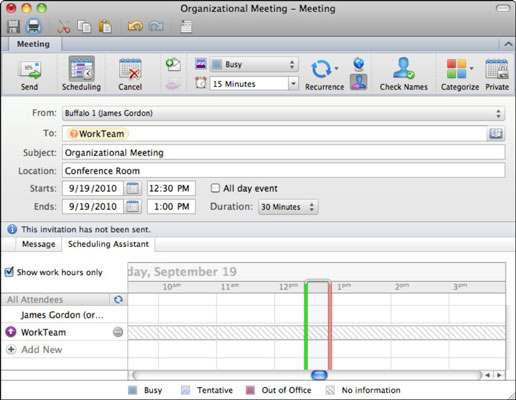
Klikněte na Schůzku na kartě Domů na pásu karet nebo stiskněte Command-N a otevřete novou událost Schůzka.
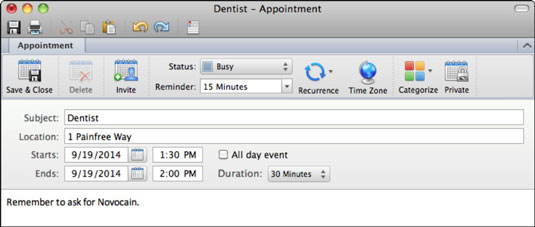
Vyplňte pole Předmět, Umístění, Začátky a Konce. Vyberte délku z rozbalovací nabídky Trvání. (Volitelné: Zaškrtněte políčko Celodenní událost pro události, které běží celý den.)
(Volitelné) Při práci se schůzkami a schůzkami používejte podle potřeby další možnosti.
Klepněte na Odeslat (pro schůzku) nebo Uložit a zavřít (pro schůzku).
Dialog schůzky nebo schůzky se zavře a pozvaní obdrží e-mailovou zprávu ve standardním formátu kalendáře.
Chcete-li událost upravit, znovu otevřete okno události poklepáním na událost v kalendáři aplikace Outlook.
Když vyberete událost v kalendáři aplikace Outlook, na pásu karet se zobrazí fialová karta s názvem Schůzka nebo Schůzka. Kliknutím na fialovou kartu zobrazíte možnosti pásu karet, které jsou vhodné pro práci s vaší událostí.
Styly aplikace Word šetří čas, protože kombinují několik formátovacích příkazů najednou. Naučte se efektivně používat styly na iPadu a získejte konzistentní vzhled dokumentů.
Při práci v Office 2011 pro Mac se naučte, jak efektivně vytvořit víceúrovňový číslovaný seznam ve Wordu 2011. Objevte nejlepší praktiky a tipy.
Naučte se, jak nastavit odsazení v aplikaci Word 2008 pro Mac pomocí jednoduchých kroků a technik pro úpravu dokumentů.
V aplikaci Word 2007 můžete vybarvit stránku za textem. Při výběru barvy pozadí stránky si můžete vybrat z různých barev nebo přechodů. Návod na úpravu pozadí.
Word 2007 za vás sestaví obsah (TOC) tak, že v dokumentu předem vypíše nadpisy (každý s číslem stránky). Zjistěte, jak efektivně využívat funkci TOC pro lepší organizaci dokumentu.
Funkce Porovnat v PowerPointu 2013 umožňuje efektivně porovnat rozdíly mezi verzemi prezentace a selektivně přijmout nebo odmítnout změny.
Zjistěte, jak zaškrtávat políčka v Excelu 2011 pro Mac, a získejte užitečné tipy a triky pro efektivní práci s formuláři.
Někdy potřebujete Outlook 2013, aby vám připomněl důležitá data nebo navazující aktivity. Pomocí vlajek můžete například připomenout, že máte příští týden někomu zavolat. Nejlepší způsob, jak si zapamatovat, je označit jméno této osoby v seznamu kontaktů. Ve vašem kalendáři se objeví připomenutí. Kontakty nejsou […]
Každý aspekt vzhledu tabulky lze formátovat ve Wordu v Office 2011 pro Mac. Můžete použít styly, které sloučí buňky dohromady, aby vytvořily větší buňky, zrušit je sloučení, změnit barvy ohraničení, vytvořit stínování buněk a další. Použití stylu tabulky z pásu karet Office 2011 pro Mac Karta Tabulky na pásu karet […]
Když používáte Word v Office 2011 pro Mac, můžete použít styly tabulek ke změně vzhledu buněk. Pokud nemůžete najít existující, který by vyhovoval vašim potřebám, můžete vytvořit nové styly tabulky v dialogu Styl. Proveďte tyto kroky: Ve Wordu 2011 pro Mac vyberte Formát → Styl. Otevře se dialogové okno Styl. Klikněte na […]







